音楽を編集する際、異なる曲をつなげることはよくあります。これを行うことで、DJプレイや動画制作、ポッドキャスト制作、イベントのプレイリストなど、さまざまなシーンで音楽を滑らかに繋げることが可能になります。今回は、スマホやPCを使って、曲と曲をつなげる方法を、無料・有料ツールを交えながら徹底的に解説します。
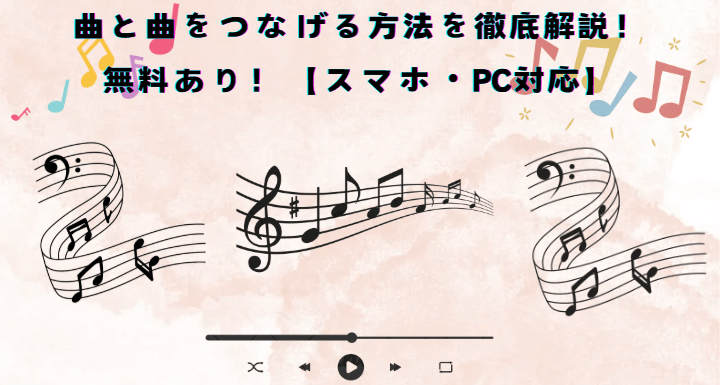
曲と曲をつなげる
安全訪問
Part1:曲と曲をつなげるとは?
曲と曲をつなげる作業は、音楽の編集において基本的なスキルの一つです。この作業を通じて、複数の楽曲を自然に接続し、1つの連続した音楽作品として完成させます。以下のような目的で曲をつなげることが多いです:
DJプレイ: 複数の曲をシームレスに繋げて、クラブやイベントで流すためのセットを作成。
ポッドキャストや動画制作: 異なる音楽や効果音をつなげて、コンテンツの流れを作り上げる。
パーティーやイベント: 音楽が途切れることなく流れるように、曲を自然に繋げる。
つなげる際のポイントは、曲のテンポやキー(調)を合わせること、そして音量調整をしっかり行うことです。これにより、曲同士の違和感を減らし、スムーズな繋がりが実現します。
Part2:曲と曲をつなげる方法【スマホ編】
1iPhone向け曲と曲をつなげるアプリ「iMovie」を利用
iPhoneを使って曲をつなげる方法として、「iMovie」という無料の動画編集アプリを使用する方法があります。iMovieでは、音楽を簡単にカットしてつなげることができ、また、フェードインやフェードアウトの効果も簡単に適用できます。
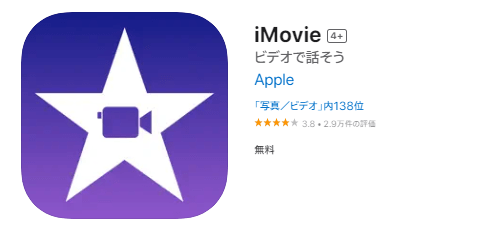
iMovieを使って曲と曲をつなげる方法:
ステップ1: 「iMovie」アプリを開き、新しいプロジェクトを作成します。
ステップ2:音楽ファイルをインポートし、タイムラインに配置します。
ステップ3:曲をドラッグして、必要な部分をカットし、つなげます。
ステップ4:曲の終わりと始まりにフェード効果を追加して、滑らかなつなぎ目を作成します。
このように、iMovieは直感的に使えるため、初心者にもおすすめのアプリです。
2 Android向け曲と曲をつなげるアプリ「Audio Editor」を利用
Androidスマホを使用している方には、「Audio Editor」というアプリが便利です。このアプリでは、曲の切り貼り、音量調整、エフェクトの追加などが簡単に行えます。
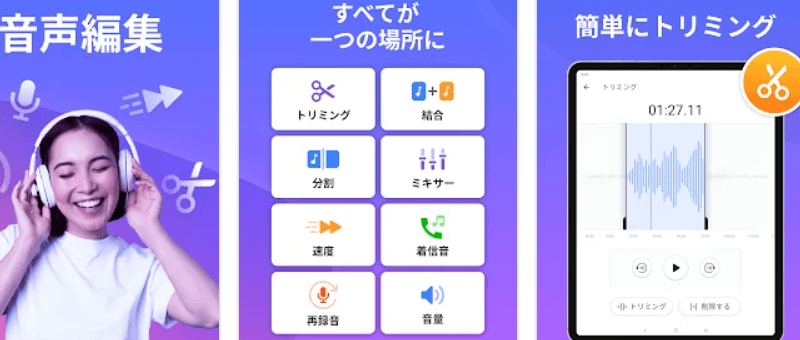
Audio Editorを使って曲と曲をつなげる方法:
ステップ1: アプリを起動し、編集したい曲を選択します。
ステップ2:曲をカットし、順番に並べ替えます。
ステップ3:複数の曲をつなげる際は、「フェード」機能を使い、曲の接続部分を滑らかにします。
ステップ4:最後に、編集が完了したら保存して、別のアプリやサービスで使用できます。
このアプリは、シンプルなインターフェースで、すぐに使いこなせるので、手軽に曲をつなげたい方に最適です。
Part3:曲と曲をつなげる方法【PC編】
1 無料ソフト「Audacity」を利用
PCで曲をつなげるためには、無料で利用できる「Audacity」という音声編集ソフトが非常に有名です。Audacityは、高度な編集機能を持ちながらも、初心者にも使いやすいインターフェースを提供しています。
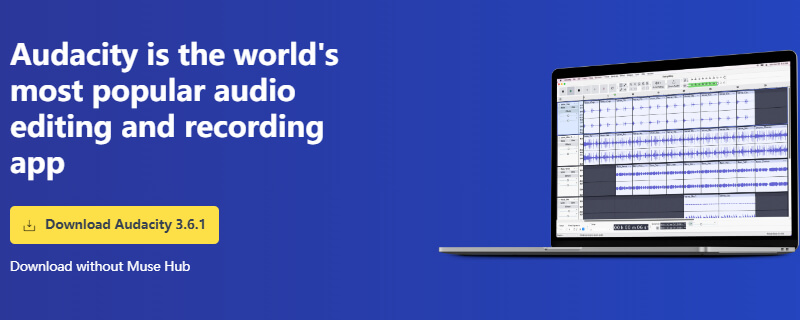
Audacityを使って曲と曲をつなげる方法
ステップ4:Audacityをインストールし、プロジェクトを作成します。
ステップ2:曲をインポートし、タイムラインに追加します。
ステップ3:曲同士を結合する部分で、クロスフェードやフェードイン・アウトを使ってスムーズに接続します。
ステップ4:音量やピッチを調整し、音質の劣化を防ぎます。
無料で高機能なAudacityは、プロフェッショナルな仕上がりを求める方にもおすすめです。
2 有料ソフト「VideoProc Converter AI」を利用
「VideoProc Converter AI」は、音楽編集だけでなく、動画の編集もできる高性能な有料ソフトです。このソフトは、簡単に複数の曲をつなげて1つの音楽ファイルにまとめることができる強力なツールです。ここでは、PCを使って曲と曲をつなげる方法をステップバイステップで解説します。
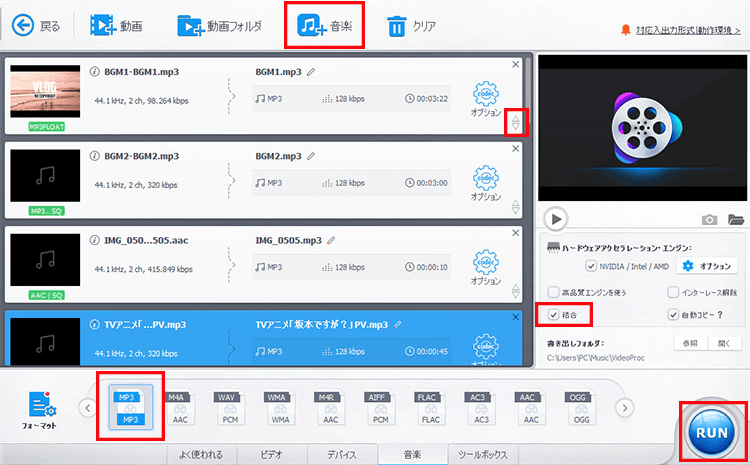
VideoProc Converter AIで曲と曲をつなげる方法:
ステップ1: VideoProc Converter AIを開き、「動画」を選択して上部の「音楽」タブをクリックして、エクスプローラーから使用する音楽ファイルを一括で追加します。ドラッグ&ドロップでも可能です。
ステップ2:追加した曲がリストに表示されるので、タイトル横の三角形マークをクリックして、再生順序をドラッグ&ドロップで変更します。
ステップ3:左下の「フォーマット」タブで、変換先のフォーマット(例:MP3)を選択します。
ステップ4:画面中段の右側にある「結合」にチェックを入れ、右下の「RUN」ボタンをクリックして、曲の結合と変換を開始します。
Part4:スマホ・PC両対応!AI音楽サイトで曲と曲を自然につなげる
1曲と曲をつなげるサイトTopMediaiを利用
最近では、AIを活用したオンラインツールを使って、スマホやPCから直接曲をつなげることができるようになっています。その中でも「 TopMediai音楽生成 」は、非常に高機能で便利なAI音楽生成サイトとして注目されていますが、音楽創作や編集において幅広い楽譜生成やMIDIファイルの出力などAI機能を提供しており、このAI機能を活用すれば、複雑な編集作業を簡単に行え、時間の節約にもなります。
さらに、TopMediai AI音楽せいせいの「延長」機能を使うと、既に生成した音楽に自然な後続部分を追加することができ、満足できる仕上がりであれば、後続部分を元の曲にシームレスにリンクさせることができます。

曲と曲をつなげるサイトへ
安全訪問
曲と曲を自然につなげるサイトTopMediaiの曲を伸ばす機能を利用:
ステップ1. 下記のボタンからTopMediai AI音楽生成の操作ページへアクセスします。
ステップ2. 作りたい曲のタイトルや歌詞を入力し、「生成」ボタンをクリックしてオリジナル曲を作成します。生成が完了したら、画面下部の「延長」機能を選択します。
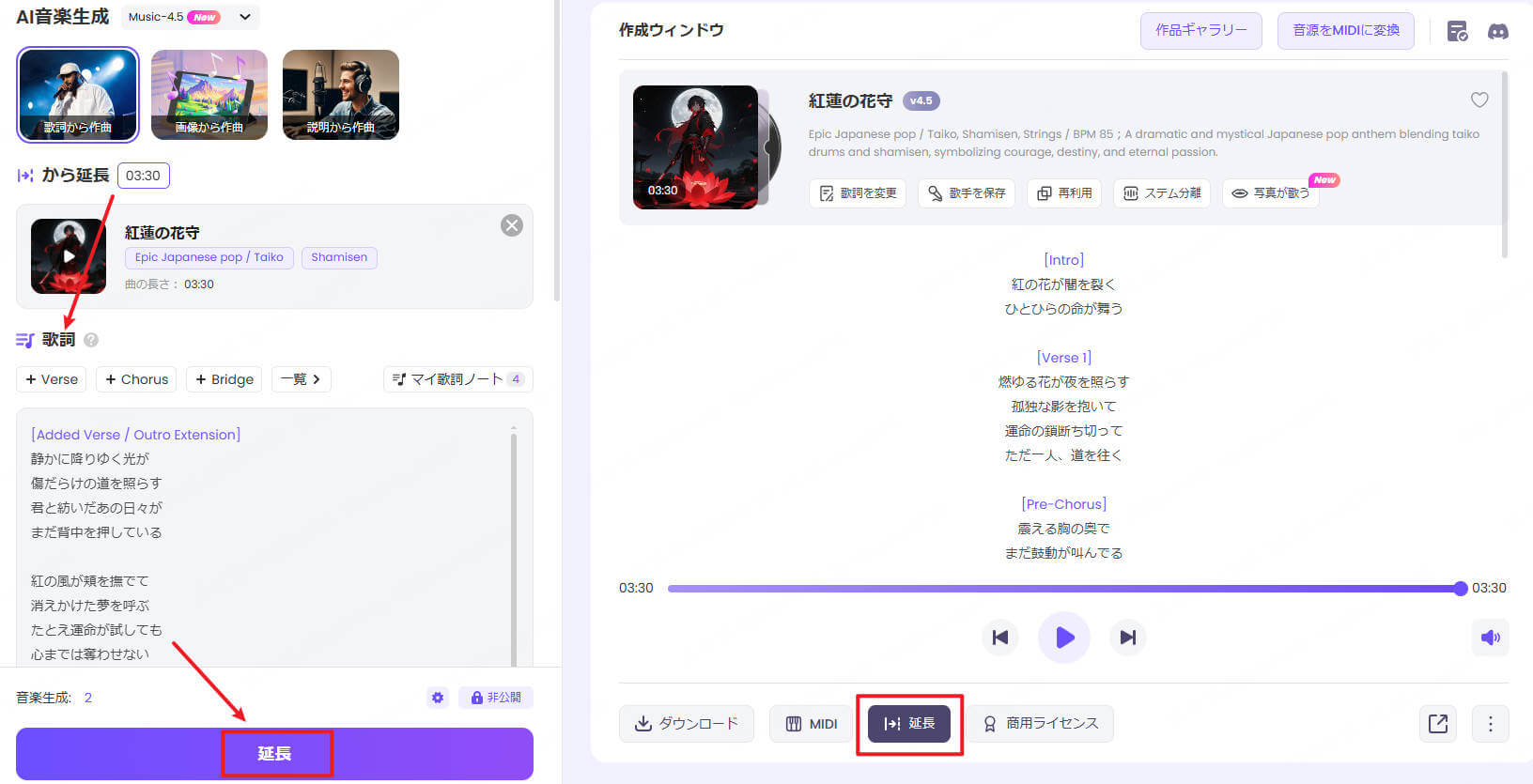
ステップ3. 「歌詞」欄に、延長したい部分の歌詞や曲のスタイルを入力し、「延長」ボタンをクリックします。数秒後、自動で二つの延長バージョンの候補が生成されます。
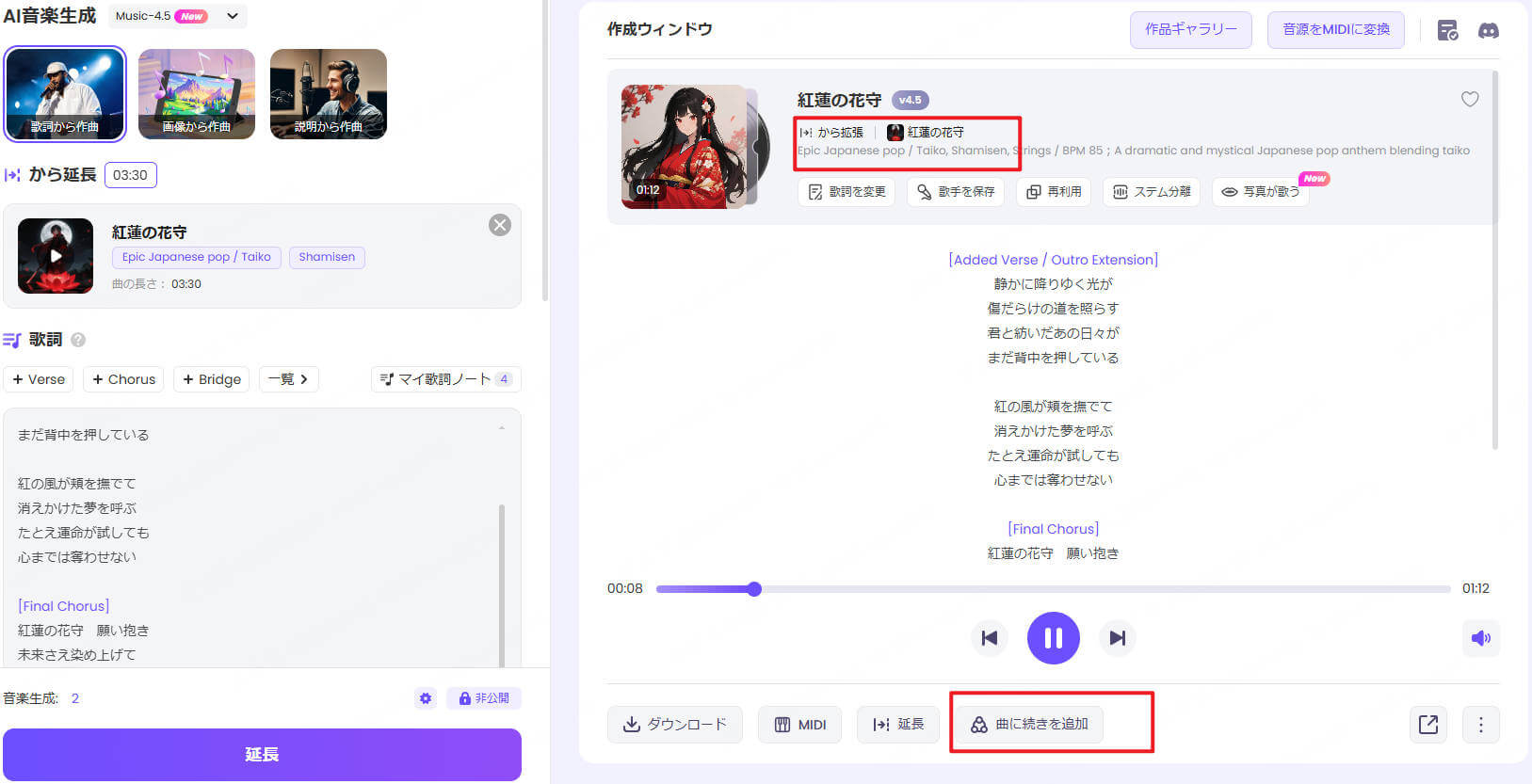
ステップ4. 気に入った延長バージョンを選び、「曲に続きを追加」ボタンをクリックします。すると、TopMediai AI音楽生成が元の曲に延長部分を自動でつなぎ合わせ、完成版を生成します。
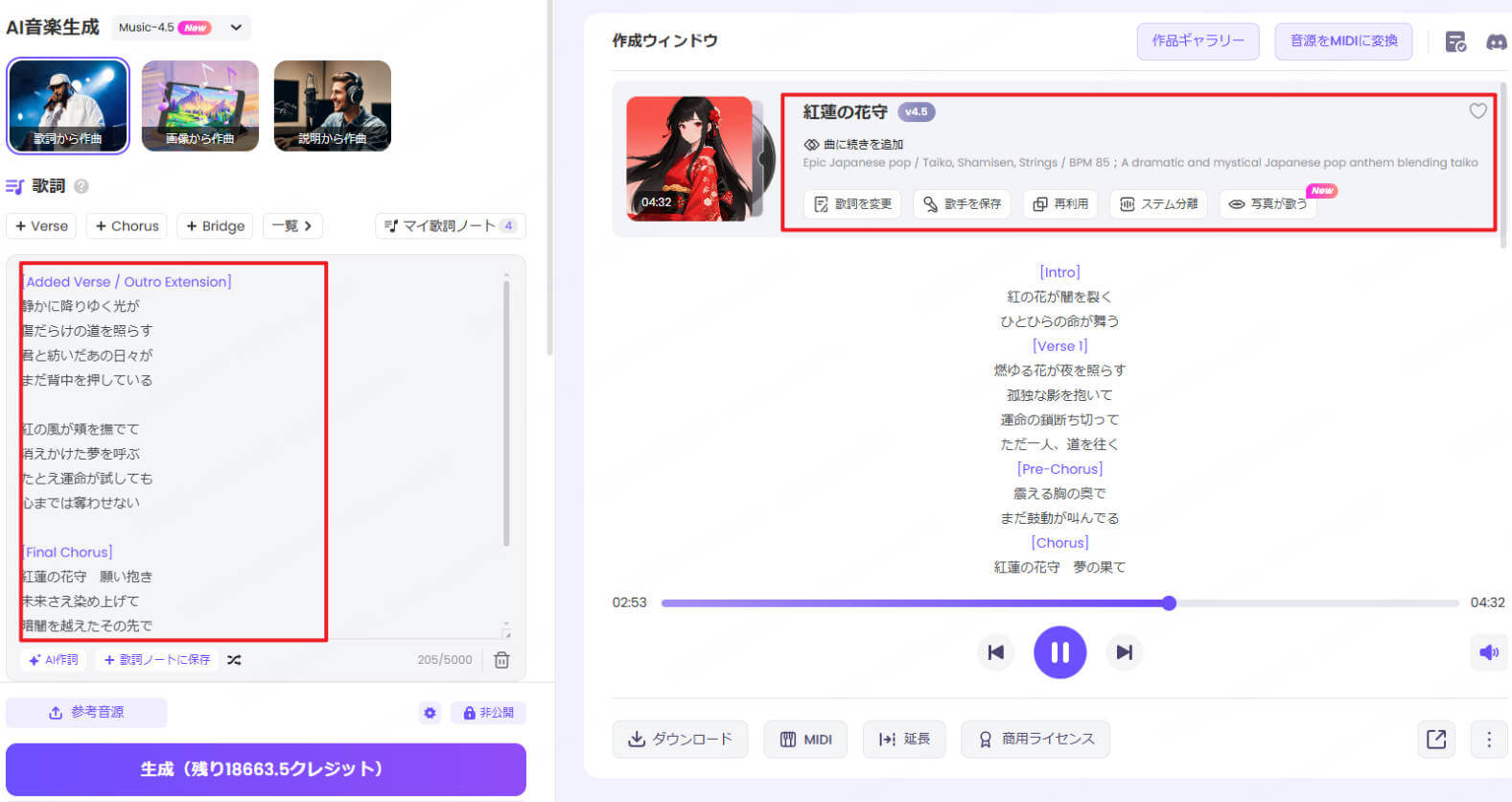
▶️ Topmediai AI音楽生成によって生成された延長後の完全版の曲
まとめ曲と曲をつなげる方法は、目的や使用するデバイスに応じて様々な選択肢があります。スマホ用の簡単なアプリから、PCで本格的に編集するためのソフトウェア、さらにAI技術を駆使したオンラインサービスTopMediaiまで、使いやすいツールを活用することで、誰でも簡単にプロフェッショナルな仕上がりを実現できます。自分の目的に合った方法を選び、楽しく音楽編集を始めましょう!
 AI音楽ツール
AI音楽ツール
 AI音声ツール
AI音声ツール

 そのほか
そのほか
 AI 音楽関連APIサービス
AI 音楽関連APIサービス
 AI 音声関連APIサービス
AI 音声関連APIサービス
 Topmediai APIドキュメント
Topmediai APIドキュメント


 音声読み上げ
音声読み上げ AI音声合成
AI音声合成 AIカバー
AIカバー AI音楽生成
AI音楽生成 AI音質向上
AI音質向上 ボーカルリムーバー
ボーカルリムーバー ボイスチェンジャー
ボイスチェンジャー AI画像生成
AI画像生成


 に参加しよう!
に参加しよう!






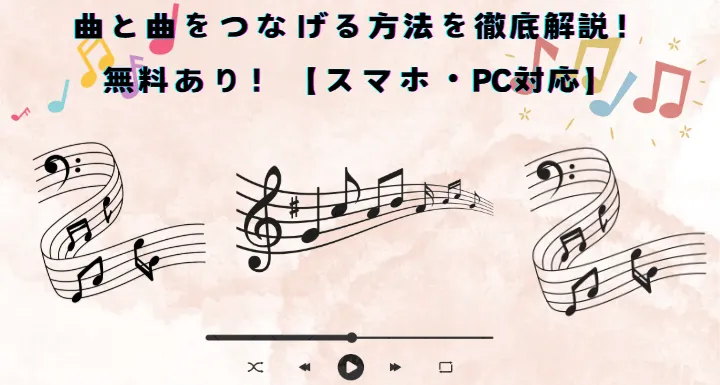



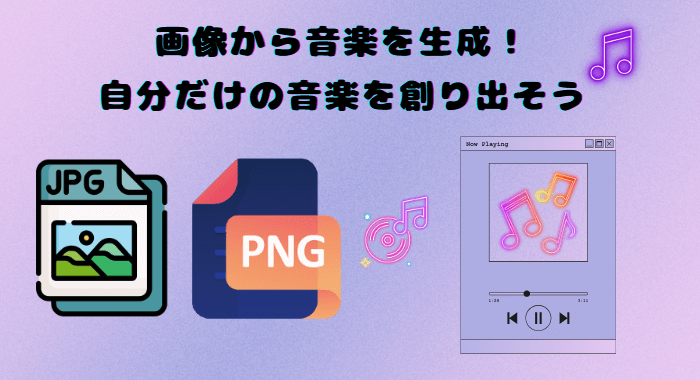
 TopMediaiへようこそ!
TopMediaiへようこそ!
 最新のアップデートや機能をいち早く利用!
最新のアップデートや機能をいち早く利用!
